苹果相册内存占用大如何转移到电脑?
- 电脑知识
- 2025-03-03
- 63
在数字化时代,智能手机成为了我们的生活必需品,尤其是iPhone,它一直以来以优异的性能和用户友好的界面著称。然而,随着拍摄的照片和视频越来越多,存储空间也不可避免地成为了一个问题。苹果相册往往占据了大量内存,这使得手机的运行速度变慢,甚至影响了日常的使用体验。如何有效地将苹果相册中的数据转移到电脑上呢?本文将为您提供一个详细的解决方案。
一、为什么要将苹果相册数据转移到电脑上
在我们开始操作之前,首先理解为什么需要进行这个过程是很有必要的。iPhone的存储空间相对于其价格来说是较小的,而且价格不菲。照片和视频很快就能填满这个有限的空间,影响手机性能。很多用户都倾向于保留他们拍摄的每一张照片和视频,以作为回忆的珍贵记录。通过将数据转移到电脑上,不仅可以节省iPhone的存储空间,还可以更好地整理和备份这些珍贵的个人资料。
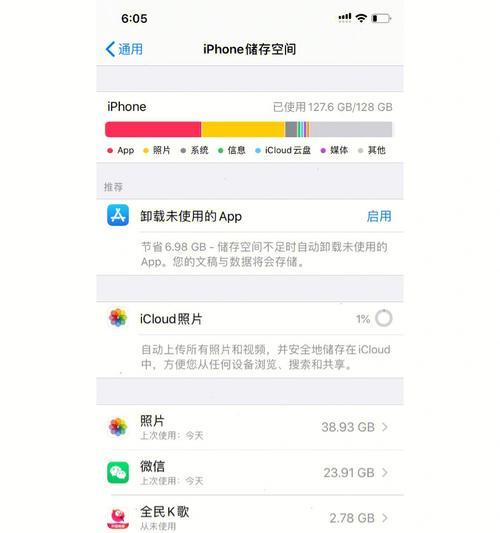
二、准备工作——选择合适的软件和存储介质
在进行数据转移之前,你需要准备一些工具和了解一些基础知识,以确保转移过程顺利进行。
1.选择合适的软件
现在市面上有很多软件可以支持将iPhone的相册内容传输到电脑上。苹果官方提供的“照片”应用程序允许用户通过iCloud同步照片和视频。第三方软件如“快图浏览”、“爱思助手”等也提供了此功能。建议选择功能全面、更新频繁且用户评价较好的软件。
2.选择合适的存储介质
在电脑上你需要有足够的空间来存储从iPhone传输过来的数据。确保你的电脑硬盘空间足够,或者你也可以使用外部硬盘驱动器或其他存储介质。
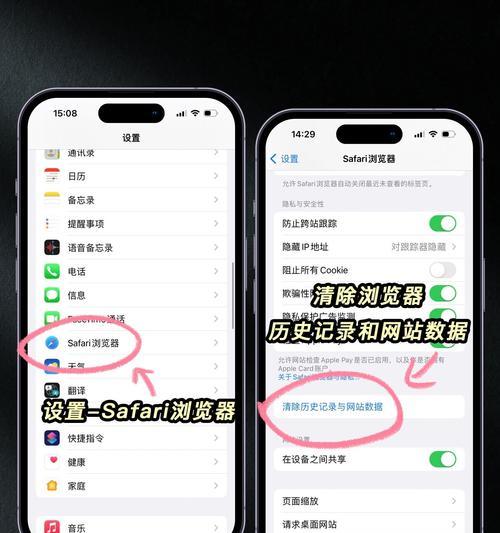
三、具体操作步骤
1.连接iPhone和电脑
使用USB数据线将你的iPhone连接到电脑。
2.导入照片和视频
使用“照片”应用
打开电脑上的“照片”应用。
选择“导入”按钮,然后选择“从设备导入”。
确认你的iPhone设备出现在列表中。
选择需要导入的照片或视频。
点击“导入选定项”并等待导入完成。
使用第三方软件
打开第三方软件。
确保你已经安装并更新到了最新版本。
按照软件的指示连接到你的iPhone。
选择文件类型(如照片、视频等)并开始导入过程。
3.确认导入
导入完成后,检查电脑上新创建的文件夹,确认所有需要的文件都已正确无误地传输。
4.管理数据
一旦数据导入完成,你可以根据个人喜好来管理它们,比如创建分类文件夹、删除重复的照片、进行备份等。
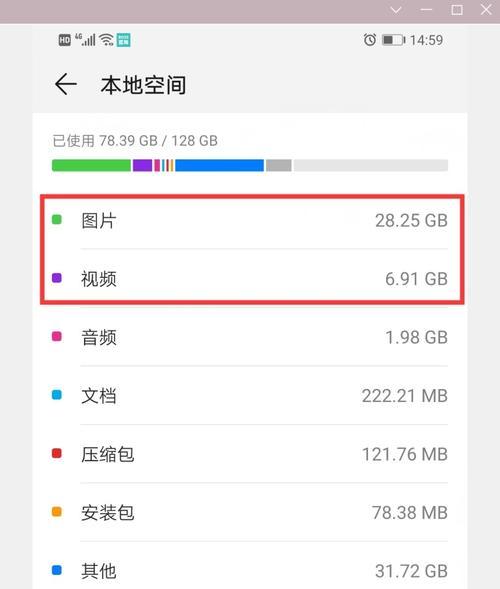
四、常见问题与解决方案
问题1:导入过程中出现错误怎么办?
解决方法:检查USB数据线是否连接稳定。尝试重启手机和电脑。如果问题依旧,请查看软件的帮助文档或联系客服。
问题2:如何确保照片和视频质量在传输过程中不丢失?
解决方法:在传输设置中选择“保真度优先”的选项,这样可以确保在转移文件时,不会对原始数据进行压缩。
问题3:如何备份已经导入到电脑上的照片和视频?
解决方法:使用电脑自带的备份工具,或者第三方备份软件进行备份。为了安全起见,可以将备份存放在多个不同的存储介质上。
五、与展望
将苹果相册内存占用大的数据转移到电脑上是一个既简单又高效的方法。通过本文章的介绍,您应该已经能够顺利地进行数据转移,并妥善管理您的个人照片和视频库了。技术在不断进步,找回丢失的数据也变得越来越容易。希望本文能够帮助您更好地利用和享受科技带来的便利。
在未来的存储管理中,随着云存储技术的进一步发展以及人工智能在自动分类和整理照片上的应用,我们可以期待更加智能化和自动化的方式来管理我们的数字记忆。现在,您已经掌握了最基础的转移技巧,为您的iPhone释放空间的同时,也为自己的数字生活带来了一丝清晰和秩序。
版权声明:本文内容由互联网用户自发贡献,该文观点仅代表作者本人。本站仅提供信息存储空间服务,不拥有所有权,不承担相关法律责任。如发现本站有涉嫌抄袭侵权/违法违规的内容, 请发送邮件至 3561739510@qq.com 举报,一经查实,本站将立刻删除。